Per realizzare un Monitor di Sistema per PC Windows abbiamo bisogno di:
- Dispositivo Android e/o iOS e/o Raspberry(ci farà da client, ovvero sarà il display che mostrerà le informazioni inviate dal server)
- Un PC con Windows 7 o superiore(ci farà da server, ovvero invierà le informazioni che verranno visualizzate dal client)
Affinchè tutto funzioni deve essere installato sia il server(Windows) che il relativo client(su: Android, iOS, Raspberry), e ne abbiamo di diversi, alcuni sono personalizzabili, mentre altri usano una dashboard predefinita.
1.NZXT CAM (windows)
E' finito il supporto per Android durante il primo lockdown l'anno scorso(marzo 2020), pertanto l'unico modo di usare questo Monitor di Sistema è tramite l'uso di SpaceDesk(è un multidisplay virtuale). Le immagini a seguire sono di repertorio(le avevo sul telefono e risalgono a marzo del 2019....quando, dopo upgrade hardware al mio vecchio pc e dopo aver visto un video sul tubo, volevo anch'io un monitor di sistema su display dedicato da mettere dietro al vetro 😂😂😂)
SCREENSHOT
(Lato Server, Windows 10, CPU AMD FX-8320)
(Lato Server, Windows 10, CPU AMD FX-8320)
(Lato Client, Satan-Droid 666 v5.9.1 su Samsung Galaxy S3 NEO Global)
=============================================================================
2.REMOTE SYSTEM MONITOR (windows/android)
L'ho provato su una TV LCD a cui ho collegato tramite hdmi una BOX-TV Android 6, è l'unica app di monitoraggio di sistema compatibile con l'android(castratissimo) presente in questo box-tv. Per poter abilitare gli FPS in Games, è necessario scaricare e installare Riva Turner Statistics Server (d'ora in poi solo RTSS).
SCREENSHOT
(Lato Client, Android 6 su BOX-TV connesso alla TV LCD tramite hdmi)
=============================================================================
3.PITIKAPP (windows/android/ios)
Pitikapp è un Monitor di Sistema che permette la personalizzazione parziale della dashboad(possiamo scegliere: colori, sfondo, valori, unità di misura, fonts). Tramite l'uso di Plugins, è possibile utilizzare app di terze parti come:
Pitikapp è un Monitor di Sistema che permette la personalizzazione parziale della dashboad(possiamo scegliere: colori, sfondo, valori, unità di misura, fonts). Tramite l'uso di Plugins, è possibile utilizzare app di terze parti come:
- MSI Afterburner (facoltativo)
- CoreTemp (facoltativo)
- Fraps (facoltativo)
- GPU-Z (facoltativo)
- HW Monitor (è gia attivo anche se è limitato a 3 voci)
- HWInfo (facoltativo)
- Pitikapp Misc (è gia attivo e qui il limite è la vostra fantasia, potete inserire programmi, giochi, testo, orologi, macro e pagine web)
- Media (è gia attivo e potete inserire il media player e/o il vostro account spotify)
Per poter vedere a video gli FPS in Game è necessario scaricare e installare RTSS.
Per la realizzazione del mio di monitor di sistema ho utilizzato, oltre ai plugins gia attivi, solo HWInfo e RTSS.
Per la realizzazione del mio di monitor di sistema ho utilizzato, oltre ai plugins gia attivi, solo HWInfo e RTSS.
SCREENSHOT
(Lato Client, Android 10 su Redmi Note 4 Global)
(Lato Client, Android 10 su Redmi Note 4 Global)
=============================================================================
4.MOBRO (windows/android/raspberry)
Se vuoi un Monitor di Sistema su Display Dedicato e non vuoi alcun CAVO, MoBro è l'app che devi installare. Anche MoBro si avvale dell'uso dei plugins per mostrare a video quante piu info possibili. Qui troviamo:
Per poter mostrare a video gli FPS in Game, anche qui dobbiamo scaricare e installare RTSS.
SCREENSHOT
(Lato Server, Windows 10, CPU AMD FX8320[prima, quando ho fatto le foto]/Ryzen 5 3600[dopo, quando ho fissato il telefono dietro al vetro])
(Lato Server, Windows 10, CPU AMD FX8320[prima, quando ho fatto le foto]/Ryzen 5 3600[dopo, quando ho fissato il telefono dietro al vetro])
=============================================================================
5.AIDA64
Tramite AIDA64 portiamo la personalizzazione del Monitor di Sistema su di un'altro livello, in quanto permette di personalizzare il piu piccolo dettaglio mostrato a video ed inoltre una volta creato il template è possibile salvarlo(esportarlo), condividerlo(se si vuole condividerlo, sul forum di aida64 cè una sezione dedicata ai template condivisi) ed eventualmente caricarlo(importarlo)
Per la realizzazione del mio template ho usato:
Per la realizzazione del mio template ho usato:
- Gimp per la realizzazione di Gauge/Bar(il software mette a disposizione quelli suoi predefiniti, noi se vogliamo qualcosa di più accativante dobbiamo: procurarci le immagini che ci servono e/o crearci le immagini che ci servono)
- Flexxi (per il ridimensionamento delle immagini scaricate da web e/o create qualora risultassero troppo grandi/piccole per il progetto)
- OdoSpace Plugin(gia presente tra i plugins di aida64)
- OdoSpace Remote Panel (server su windows + client su android[sugli android piu recenti compare un msg di avviso che ci dice: questa app è stata creata per android precedenti. Voi ignorate il msg di avviso e andate avanti, testato anche su Redmi Note 8T che monta una MIUI 12/Android 10 e funziona perfettamente])
- BootRepacker (per modificare il BOOT.IMG della ROM [Satan-Droid 666 v5.9.1] presente nello smartphone[Samsung Galaxy S3 NEO Global] usato come display dedicato. La modifica fa avviare il dispositivo spento appena questo riceve energia, in pratica a telefono spento inserendo l'usb il telefono si avvia, prima della modifica mi mostrava lo stato di carica della batteria)
- RTSS (per gli FPS in Game)
- AutoStart and StaY! (questa va installata su android e serve a lanciare automaticamente un'app da noi scelta, nel mio caso avvia OdoSpace Remote Panel)
SCREENSHOT
(Lato Server, Windows 10, CPU Ryzen 5 3600)
(Lato Server, Windows 10, CPU Ryzen 5 3600)
(Lato Client, Satan-Droid 666 v5.9.1 su Samsung Galaxy S3 NEO Global)
[UPDATE 13.03.2021 - fix link - add image]



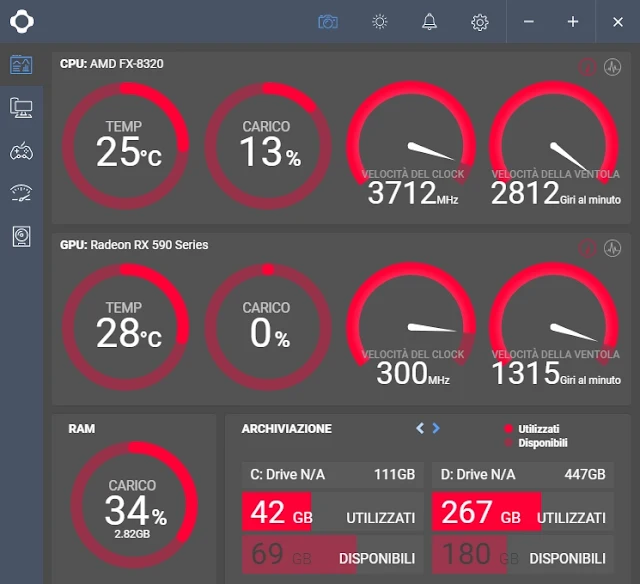












Commenti
Posta un commento